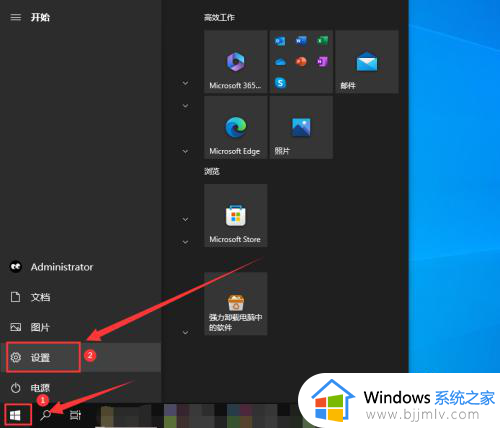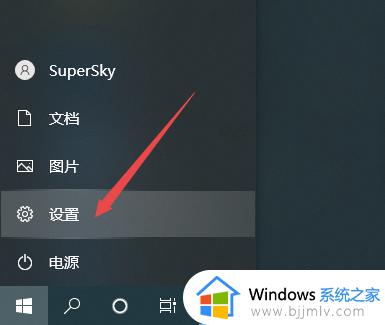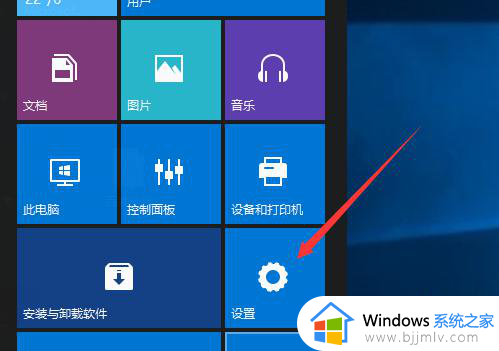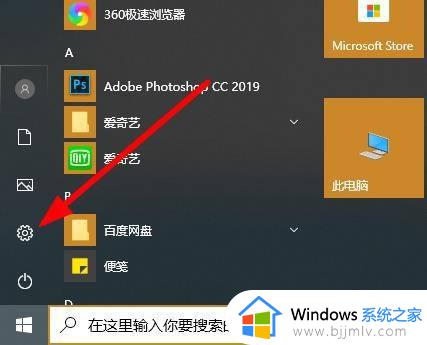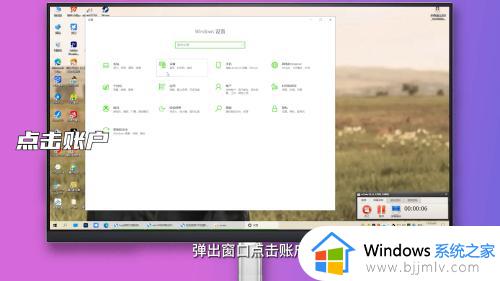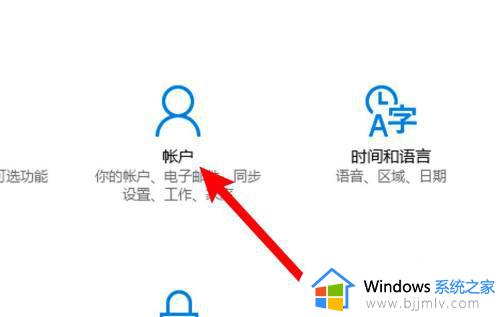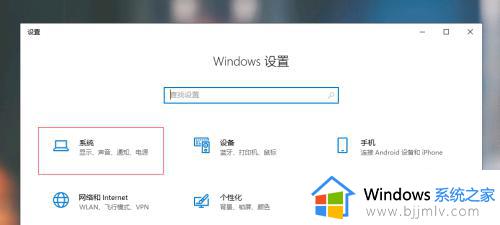win10取消用户密码的方法 win10怎么把账户密码取消
更新时间:2023-10-24 10:04:21作者:qiaoyun
在win10系统中有很多人为了可以让电脑更加安全,在创建用户的时候都会添加密码,不过使用一段时间后发现开机需要一直输入密码还是有点麻烦的,所以就想要将其取消,那么win10怎么把账户密码取消呢?方法也不会难,接下来就由笔者给大家详细介绍一下win10取消用户密码的方法。
方法如下:
1、"win+R"快捷键开启运行,输入"netplwiz",点击确定打开。
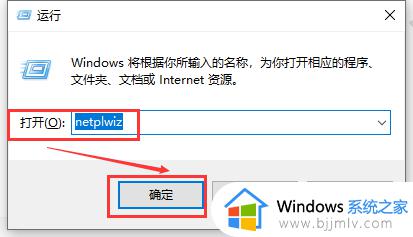
2、在打开的窗口中,将"要使用本计算机,用户必须输入用户名和密码"取消勾选,点击应用确定。
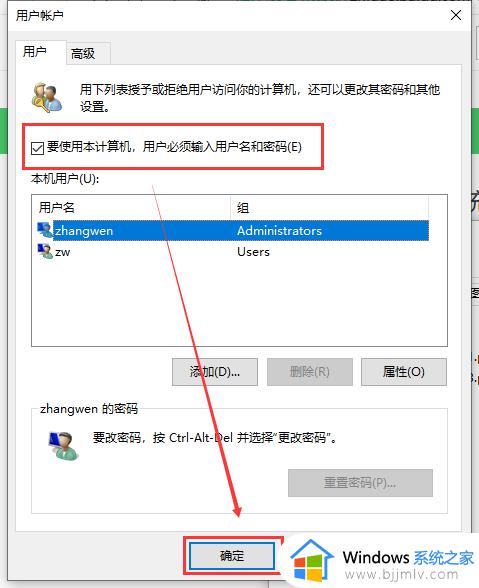
3、然后在弹出的"自动登录"窗口中输入用户名和密码,点击确定即可。这样下次开机登录时就不用输入密码了。
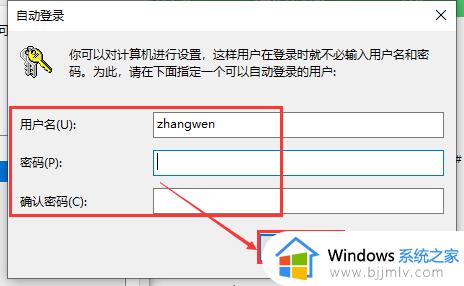
关于win10把账户密码取消的详细内容就给大家讲述到这边了,有想要取消的用户们可以学习上述方法来进行操作,希望帮助到大家。